Mis favoritos de Safari en mi iPhone se han ido. ¿Puedo recuperarlos? Mi copia de seguridad de Safari en iCloud siempre está activada. ¿Puedo recuperar los marcadores de Safari desde la copia de seguridad de iCloud? - De la discusión de Apple
Quiero borrar mi historial de Safari, pero me equivoqué al eliminar los marcadores de Safari en mi iPhone. ¿Cómo recuperar los marcadores de Safari? Por cierto, no sincronizo los marcadores de Safari con iCloud o iTunes. ¿Puedo recuperar mis marcadores de Safari?" – Linda

iPhone nos brinda una experiencia de navegación web totalmente nueva con Safari. Con él, podemos navegar fácilmente por sitios web en cualquier lugar y en cualquier momento que queramos con la conexión WLAN. Por supuesto, se guardarán muchos marcadores en su iPhone Safari. Sin embargo, hay algunas personas que se quejan de que todos los marcadores de Safari desaparecen repentinamente debido a un bloqueo del sistema, actualización fallida, dispositivo robado y otras razones desconocidas. Y muchas personas ni siquiera tienen la posibilidad de hacer una copia de seguridad de los datos del iPhone con iTunes. En esta ocasión, puede preguntar si hay algún método para recuperar los marcadores de Safari del iPhone. Por supuesto, siempre hay medios para salvar la situación.
Hacer una copia de seguridad del iPhone en iCloud o iTunes es un hábito para guardar los datos de su iPhone. Sin embargo, no todo el mundo tiene este hábito para sincronizar los marcadores, SMS, contactos, etc. de Safari con iTunes, o hacer una copia de seguridad de las fotos en iCloud. Sin la copia de seguridad de iTunes/iCloud, ¿puede recuperar los favoritos de Safari directamente desde el iPhone? Ciertamente, una aplicación es suficiente. Este software de recuperación de Safari para iPhone, FoneLab, es una poderosa aplicación de recuperación de datos para ayudarlo a encontrar todos sus marcadores de Safari perdidos o eliminados directamente desde iPhone. Siga los pasos a continuación:
Paso 1 Instalar Recuperación de Safari para iPhone
Después de descargar esta aplicación Safari para iPhone, instálela y ejecute este programa en su computadora.

Paso 2 Escanear marcadores eliminados de Safari
Conecte el iPhone a la PC mediante un cable USB, espere a que este programa lo reconozca y haga clic en "Recuperar desde dispositivo iOS" > "Iniciar escaneo" para escanear todos los datos en su iPhone, incluidos los datos eliminados y existentes (marcadores de Safari, contactosmúsica buenas fotos, etc.
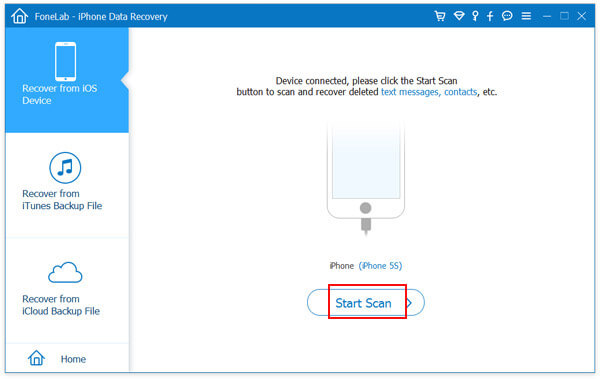
Paso 3 Recuperar marcadores eliminados de Safari
Cuando finalice el proceso de escaneo, se enumerarán todos los contenidos eliminados y existentes en su iPhone. Puede hacer clic en "Marcadores de Safari" en el lado izquierdo del software y marcar los marcadores (eliminados marcados en rojo y no eliminados marcados en negro) que necesita recuperar y hacer clic en el botón "Recuperar".
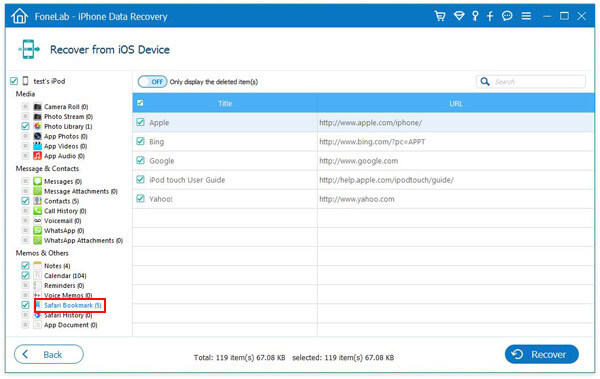
Tips
1. Sin la copia de seguridad de iTunes, aún puede elegir "Recuperar desde el archivo de copia de seguridad de iCloud" para recuperar sus datos eliminados.
2. Después de completar el proceso de exportación de marcadores de Safari a su PC, su ubicación aparecerá en la interfaz. Y los marcadores de Safari recuperados del iPhone se guardan como un archivo HTML. Puede abrirlo en una página web de su navegador, luego hacer clic uno por uno para ver sus marcadores en la PC. También puede importar los marcadores de Safari a Chrome o Firefox, incluso al navegador web Safari para navegar por la web.
3. Además del iPhone, su iPad también podría usar esta forma de restaurar los marcadores de safari en el iPad directamente. Simplemente repita los pasos anteriores para recuperar los marcadores de iPad Safari.
4. Si también desea recuperar el historial de Safari eliminado en Safari, haga clic en "Historial de Safari" para recuperarlo. Del mismo modo, puede usar este software para recuperar fotos, música, mensajes, contactos, calendarios, etc. de iPhone eliminados.
Si alguna vez realiza una copia de seguridad de los datos de Safari en iCloud, puede optar por recuperar los marcadores de Safari de iPhone desde iCloud. FoneLab también puede ayudarte. El software le proporciona una característica útil, Recuperarse del archivo de copia de seguridad de iCloud, para que pueda restaurar los marcadores de iPhone Safari sin la copia de seguridad de iTunes.
Paso 1 Inicia sesión en iCloud
Elige Recuperarse del archivo de copia de seguridad de iCloud del módulo izquierdo. Luego, debe iniciar sesión en iCloud con su ID y contraseña de Apple.
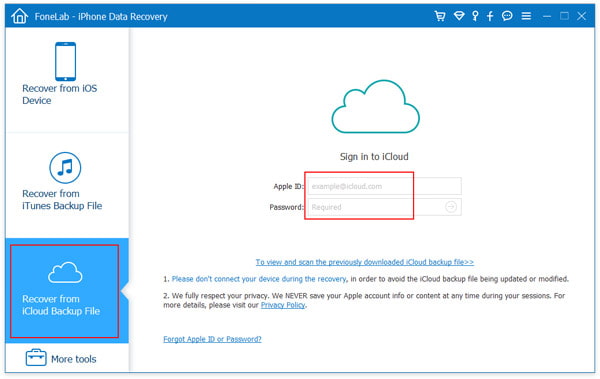
Paso 2 Escanee y descargue el archivo de respaldo que necesita. Todas sus copias de seguridad de iCloud se enumerarán aquí. Elija el exacto y descargue este archivo de copia de seguridad de iCloud en su computadora. Antes de descargar, puede elegir todos los contenidos en las copias de seguridad o solo Safari Bookmark.
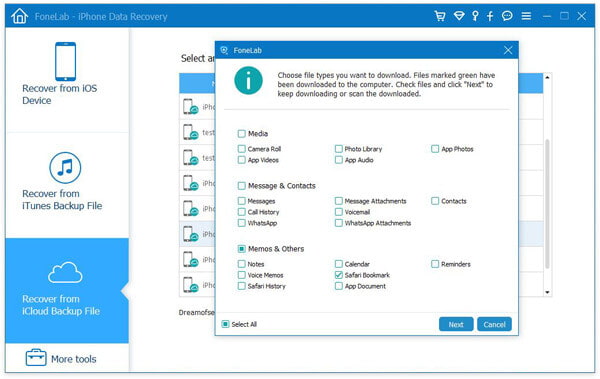
Paso 3 Seleccione el iPhone específico Marcadores de safari quieres recuperarte. Y recupere el marcador de Safari seleccionado desde la copia de seguridad de iCloud.
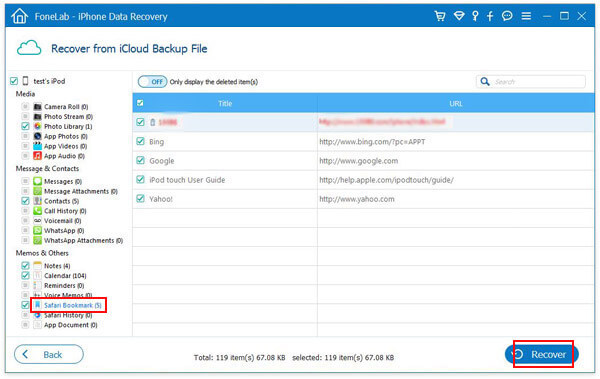
El marcador de Safari exportado se guardará como HTML y podrá abrirlo directamente en su computadora. Además, el historial de Safari también es necesario para que el internauta regrese.
Si usa el navegador Safari en su Mac, puede recuperar los marcadores de Safari con Time Machine. Si Safari está funcionando en iPhone, también relájese, puede restaurar los marcadores de Safari en iPhone con iCloud. La condición previa es que lo hayas hecho. hacer una copia de seguridad del iPhone en iCloud (En su iPhone, haga clic en "Configuración" > "iCloud" > "Almacenamiento y copia de seguridad" > "Administrar almacenamiento" para ver los datos y el tamaño de la copia de seguridad de iCloud para asegurarse).
Paso 1 Vaya a "Configuración" > "General > Restablecer", luego toque "Borrar todo el contenido y la configuración".
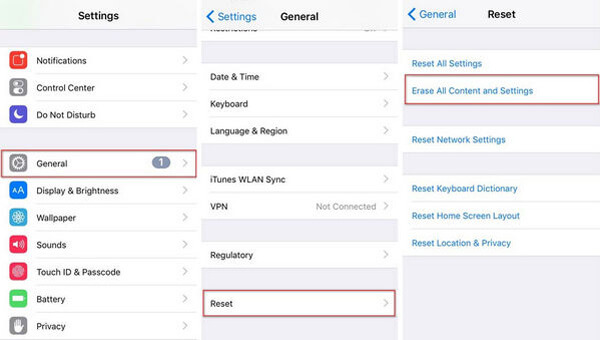
Paso 2 Navegue por la pantalla de "Aplicaciones y datos", presione "Restaurar desde iCloud Backup".
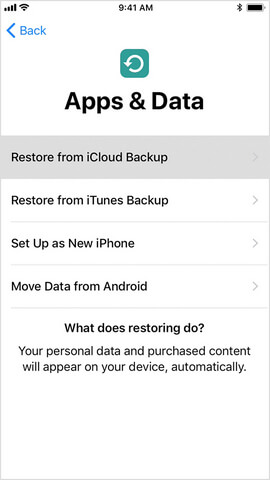
Paso 3 inicie sesión en su cuenta de iCloud con su ID de Apple.
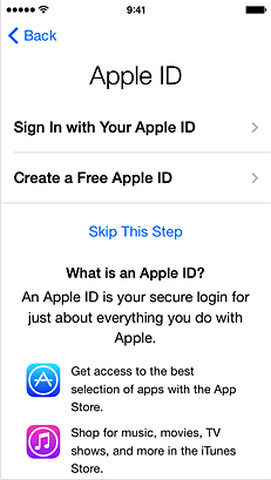
Paso 4 Continúe con "Elegir copia de seguridad" y luego seleccione de una lista de copias de seguridad disponibles en iCloud.
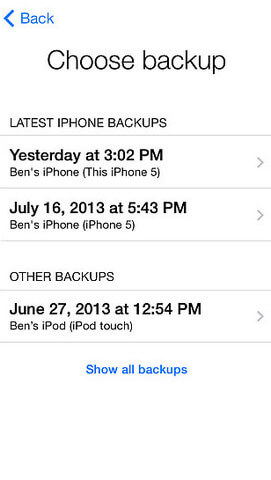
Paso 5 Esta forma de restaurar los marcadores de Safari requiere que su iPhone se conecte a WiFi. Y cuando restablezca sus marcadores de Safari en iPhone, también recuperará automáticamente el historial de Safari en su dispositivo. Pero para las páginas de navegación privadas de Safari en iPhone, no puede volver a lograrlo.
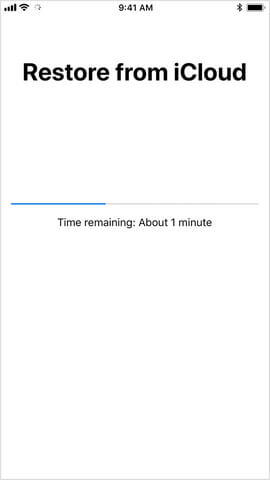
Una nota más es que también se verá obligado a restaurar sus otros datos como SMS, contactos, calendario, etc. en su iPhone. Así que debes pensar dos veces antes de hacer eso.